CAD是国际上非常流行的图纸设计软件,软件附带了许多了不起的功能,可以更加方便我们进行绘图。软件的功能众多我们的用法也很多,可以帮助我们更好的进行制图。但CAD中形位公差如何标注呢?标注好更方便我们制作,下面来告诉大家详细的操作步骤。
方法/步骤
第1步
首先,打开需要标注形位公差的CAD图,如图所示:确定基准(每一个公差都基准,一般使用a、b、c等大写字母表示)
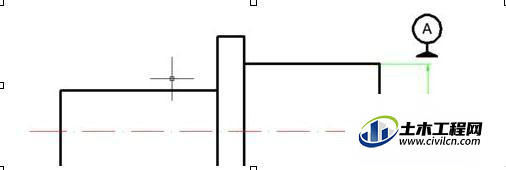
第2步
首先点击上方的“标注”,打开形位公差
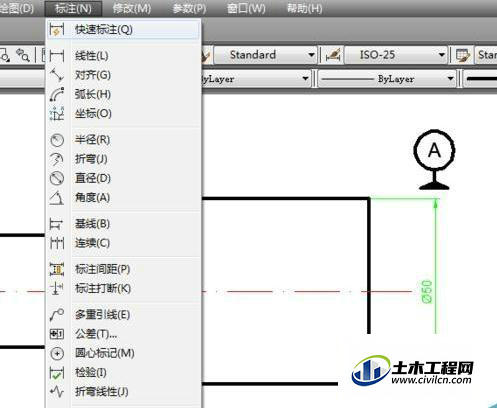
第3步
如图所示,弹出“形位公差”对话框,设置对应参数即可
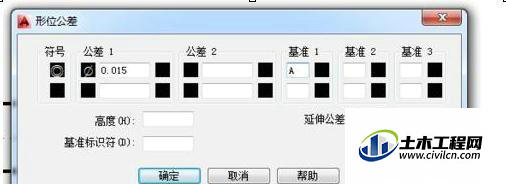
第4步
设置好参数后点击“确定”即可,(这里以同轴度为例)
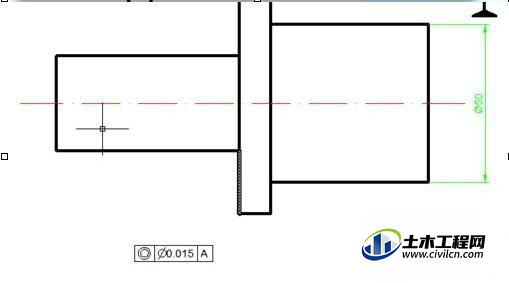
第5步
添加引线,点击“标注”→“多重引线”,如图所示
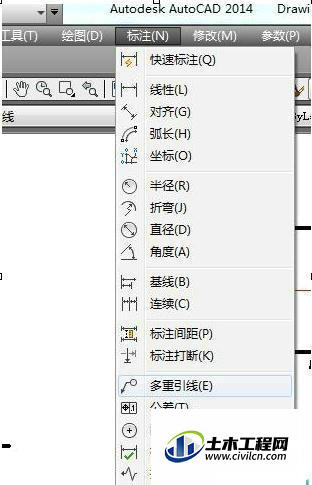
第6步
然后连接到行位公差图形上即可,如图所示效果

温馨提示:
以上就是关于“CAD中怎么标注形位公差?”的方法,还不太熟悉的朋友多多练习,关注我们,帮你解决更多难题!
